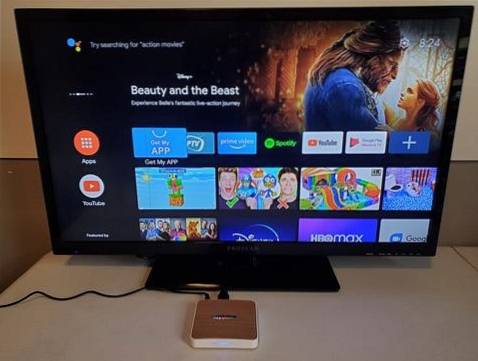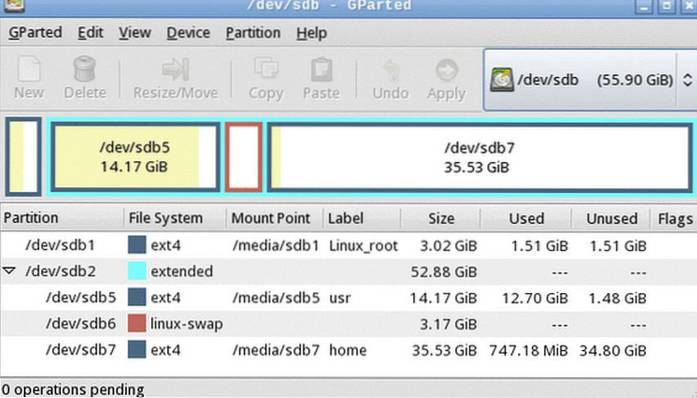 A differenza di Windows, Linux non monta automaticamente i file system all'avvio del computer. Devi montare ogni partizione manualmente dopo l'avvio. Questo può essere fastidioso se alcune applicazioni devono accedere ai contenuti da alcune partizioni non montate all'avvio, come un lettore multimediale. Se la tua libreria musicale risiede su una partizione non montata, ogni volta che apri il lettore multimediale, i contenuti non verranno visualizzati a meno che non monti quella partizione. In tal caso, potresti voler montare automaticamente quella partizione.
A differenza di Windows, Linux non monta automaticamente i file system all'avvio del computer. Devi montare ogni partizione manualmente dopo l'avvio. Questo può essere fastidioso se alcune applicazioni devono accedere ai contenuti da alcune partizioni non montate all'avvio, come un lettore multimediale. Se la tua libreria musicale risiede su una partizione non montata, ogni volta che apri il lettore multimediale, i contenuti non verranno visualizzati a meno che non monti quella partizione. In tal caso, potresti voler montare automaticamente quella partizione.
Qui parlerò della modifica del file fstab file direttamente. Non avrai bisogno di un "come fare" per farlo graficamente.
Iniziamo
Innanzitutto, crea un backup dell'originale fstab file. Può essere rimosso in seguito se i file system vengono montati correttamente. Il fstab il file è presente in /eccetera/ directory. Per fare ciò, apri una finestra di terminale e digita:
sudo cp / etc / fstab /etc/fstab.original
Il file fstab memorizza le voci nel seguente formato:
Il quinto e il sesto campo vengono utilizzati rispettivamente dalle utility dump e fsck. Questi determinano quale file system deve essere scaricato e l'ordine di montaggio dei file system. A questi viene generalmente assegnato un valore 0.
Si consiglia inoltre di utilizzare l'UUID per identificare la partizione anziché l'etichetta, poiché le etichette possono non corrispondere.
Trovare l'UUID della partizione:
Per ottenere l'UUID della partizione desiderata, digitare:
sudo blkid
Questo mostrerebbe un elenco di partizioni con le loro etichette e l'UUID. È possibile identificare una partizione tramite la sua etichetta. Oppure usa lsblk per identificare la partizione in base alle sue dimensioni. Copia l'UUID della partizione desiderata.
Creazione di una voce in fstab:
Apri il file / etc / fstab in un editor di testo con privilegi di root. Alla fine del file, aggiungi una riga che rappresenta i dettagli della partizione.
Il punto di montaggio è generalmente una cartella in / mnt / directory, come / mnt / windows. È necessario creare una cartella lì prima del montaggio. Il tipo di partizione può essere determinato dal file blkid comando dato sopra. UN predefinito dovrebbe essere sufficiente nel campo delle opzioni di montaggio. Puoi fornire altre opzioni di montaggio come uid, gid, umask ecc. In un elenco separato da virgole dopo predefinito. Dopodiché, specifica il file

Nota: Dopo aver aggiornato il file fstab, smontare le partizioni montate manualmente e digitare sudo mount -a nel terminale. Se ottieni risultati indesiderati, come autorizzazioni sbagliate, puoi aggiornare il file di conseguenza. Quindi la prossima volta che avvierai il sistema otterrai i risultati desiderati.
NON MODIFICARE LE VOCI PRECEDENTI NEL FILE FSTAB. Potrebbe portare a un sistema non avviabile. Quindi dovrai sostituire il file aggiornato con l'estensione fstab.original file creato nel primo passaggio.
Una nota per gli utenti di Windows
Se stai eseguendo il dual boot con Microsoft Windows 8 (o successivo), dovrai prima disabilitare l'avvio rapido, altrimenti il tuo Linux potrebbe visualizzare un errore all'avvio. C'è un'opzione in pannello di controllo> opzioni di alimentazione, per disabilitare l'avvio veloce.
Prova questo e se trovi qualche difficoltà, commenta le tue domande.
Consigliato per te: Linux Windows Dual Boot e altro: avvio multiplo fino a cinque sistemi operativi
 ComputersHowto
ComputersHowto